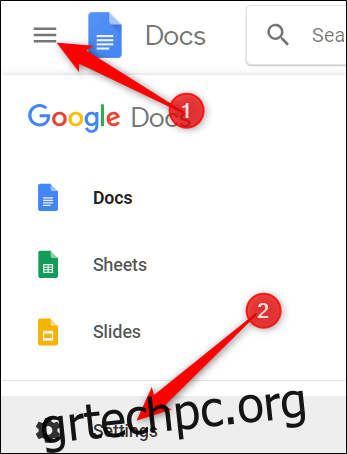Τα Έγγραφα Google είναι υπέροχα, αλλά επειδή συνήθως απαιτεί σύνδεση στο Διαδίκτυο για χρήση, η εκτέλεση των εργασιών όταν είστε εκτός σύνδεσης μπορεί να είναι δύσκολη. Εάν χρησιμοποιείτε το Google Chrome, μια επίσημη επέκταση με το όνομα Google Docs Offline το αλλάζει.
Σημείωση: Η χρήση των Εγγράφων Google εκτός σύνδεσης απαιτεί την επίσημη επέκταση Chrome της Google, επομένως μπορείτε να τη χρησιμοποιήσετε μόνο στο Google Chrome. Λειτουργεί για Έγγραφα, Φύλλα και Παρουσιάσεις, αλλά όχι για Φόρμες.
Πώς να χρησιμοποιήσετε τα Έγγραφα Google εκτός σύνδεσης
Αρχικά, θα πρέπει να εγκαταστήσετε την επέκταση του Chrome Έγγραφα Google εκτός σύνδεσης. Αφού το εγκαταστήσετε, θα βρείτε μια νέα ρύθμιση σε κάθε μία από τις κύριες εφαρμογές Google που σας επιτρέπει να ρυθμίσετε τα πράγματα για χρήση εκτός σύνδεσης. Όταν ενεργοποιείτε αυτήν τη ρύθμιση σε μία εφαρμογή, ενεργοποιείται αυτόματα σε όλες τις υποστηριζόμενες εφαρμογές Google, επομένως δεν χρειάζεται να μεταβείτε σε κάθε εφαρμογή για να την ενεργοποιήσετε.
Θα εργαστούμε με τα Έγγραφα Google στο παράδειγμά μας, αλλά λειτουργεί το ίδιο σε Παρουσιάσεις και Φύλλα. Στην εφαρμογή, κάντε κλικ στο εικονίδιο του χάμπουργκερ στην επάνω αριστερή γωνία και, στη συνέχεια, ξανά στις “Ρυθμίσεις”.
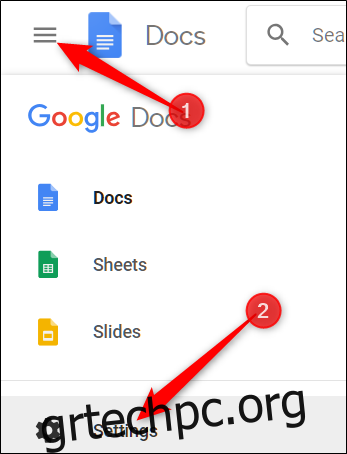
Στο παράθυρο Ρυθμίσεις, αλλάξτε τον διακόπτη “Εκτός σύνδεσης” στη θέση ενεργοποίησης και, στη συνέχεια, κάντε κλικ στο “OK”.
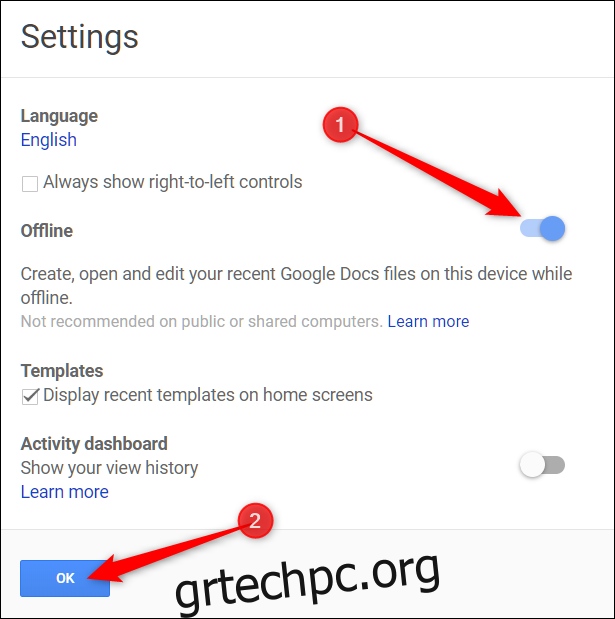
Με αυτόν τον τρόπο ενεργοποιείται η λειτουργία εκτός σύνδεσης σε όλες τις εφαρμογές του Google Drive (Έγγραφα, Υπολογιστικά φύλλα και Παρουσιάσεις).
Σε μια προσπάθεια εξοικονόμησης χώρου τοπικά, τα Έγγραφα Google αποθηκεύουν μόνο αρχεία στα οποία έχει προσπελαστεί πρόσφατα τοπικά για χρήση εκτός σύνδεσης. Πρέπει να το ενεργοποιήσετε με μη αυτόματο τρόπο κάνοντας κλικ στο εικονίδιο με τις τρεις κουκκίδες στο πλάι ενός συγκεκριμένου εγγράφου και, στη συνέχεια, να κάνετε εναλλαγή “Διαθέσιμο εκτός σύνδεσης” για πρόσβαση στο αρχείο σας από οπουδήποτε.
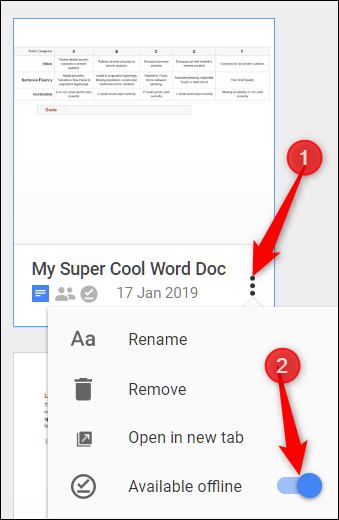
Κάθε αρχείο που είναι διαθέσιμο εκτός σύνδεσης εμφανίζει ένα γκρι σημάδι επιλογής στην κάτω αριστερή γωνία της αρχικής σελίδας των Εγγράφων, των Παρουσιάσεων ή των Φύλλων.
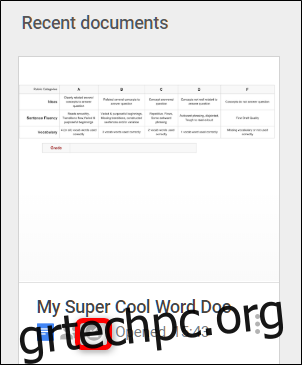
Τώρα, όταν ανοίγετε το αρχείο σε λειτουργία εκτός σύνδεσης, εμφανίζεται ένα εικονίδιο κεραυνού στην κορυφή του εγγράφου, που σημαίνει ότι ανοίγετε το αρχείο ενώ είστε εκτός σύνδεσης.

Τώρα μπορείτε να δημιουργήσετε, να ανοίξετε και να επεξεργαστείτε τυχόν αρχεία χωρίς να συνδεθείτε στο διαδίκτυο. Την επόμενη φορά που ο υπολογιστής σας θα συνδεθεί σε ένα δίκτυο, όλες οι αλλαγές που κάνατε συγχρονίζονται με τους διακομιστές της Google.